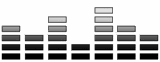Seguramente, más de una ocasión has querido desinstalar una aplicación de tu smartphone y simplemente no has podido. Esto se debe a que los fabricantes instalan algunas apps en Android que no se pueden eliminar de forma sencilla, y que tan solo pueden ser inhabilitadas desde los ajustes.
Sin embargo, existe una forma de eliminar cualquier aplicación sin necesidad de entrar al código de tu equipo (root).
Para ello, necesitamos activar la depuración USB, por lo que debemos dirigirnos a Ajustes del teléfono / Información acerca del teléfono / número de compilación. Una vez aquí es necesario presionar 7 sobre este apartado para acceder a las opciones de desarrollo.
Una vez aquí, activaremos la depuración USB. El siguiente paso es descargar App Inspector, aplicación que nos indicará la ubicación exacta de cada aplicación dentro del sistema operativo, información relevante para poder eliminarlas.
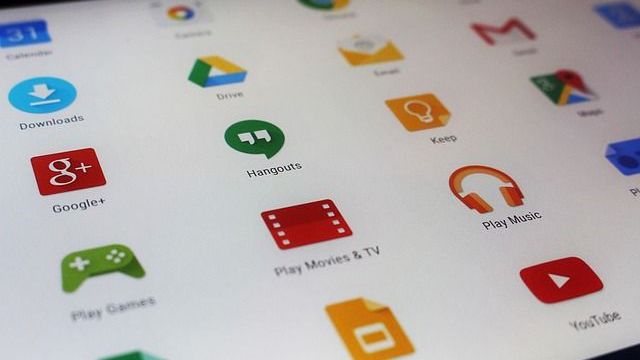
Ahora, necesitamos descargar los drivers de nuestro dispositivo, los cuales podemos conseguir desde la página de Android Developers, basta con buscarlos por marca y listo. También es necesario tener Adb activo en tu computadora.
El siguiente paso es en nuestra PC. Escribe CMD en el buscador de Windows y ejecútala con permisos de administrador. Después, conecta tu teléfono a la computadora y escribe “ADB Devices”, en una ventana de comandos sin las comillas.
A continuación, debería aparecer “List of devices attached” y un número que identifica a tu teléfono Ahora, escribe ADB Shell.
En esta parte es donde eliminamos las apps indeseadas, utilizando el nombre del paquete de cada app que nos dio App Inspector.
Una vez sepas el paquete que quieres borrar, escribe lo siguiente: “pm uninstall -k –user 0 nombre.del.paquete”, sin las comillas y cambiando “nombre.del.paquete” por el de la aplicación que deseas.
Acepta el comando y si en tu pantalla aparece la palabra “Success” has eliminado de manera satisfactoria esa molesta app.